Apa Itu Alamat Cell Absolute di Excel Dan Contohnya
Apa Itu Alamat Cell Absolute di Excel Dan Contohnya. Mungkin anda pernah mendengar tentang cell absolute, referensi absolute atau mengunci rumus di excel. Semua yang anda dengar tersebut adalah satu inti pembahasan yang sama, dimana kita ingin sebuah referensi Cell bersifat absolute, konstan atau tidak berubah saat di copy atau ditarik ke kolom maupun baris di Excel.
Pada kesempatan kali ini, saya akan lebih fokus membahas tentang apa itu Cell absolute, referensi absolute atau mengunci rumus di Excel. Nah, jika anda penasaran mengenai hal tersebut, simak pembahasan selengkapnya dibawah ini.
Apa Itu Alamat Cell Absolute di Excel Dan Contohnya
Apa Yang Dimaksud Dengan Alamat Cell Absolute di Excel?. Cell absolute di Excel atau disebut juga referensi absolute adalah sebuah referensi yang dengan sengaja dibuat agar referensi tersebut tidak dapat diubah ketika di salin ke Cell lainnya atau di tarik dengan tujuan menyalin rumus Excel.
Baca Juga: Cara Mengunci Sebagian Atau Semua Cell di Excel Agar Tidak Bisa Diedit
Cell absolute dikatakan juga sebagai referensi Cell yang dikunci. Cell absolute dilambangkan dengan lambang dolar ($) sebelum kode atau indeks kolom dan baris.
Misalnya, ketika anda menulis rumus =A1+A2 di dalam Cell A3 kemudian anda mengcopy rumus yang ada pada Cell A3 ke Cell lain contohnya B3, maka rumus di B3 akan secara otomatis berubah menjadi =B1+B2.
Akan tetapi, jika anda menulis rumus =$A$1+$A$2 di Cell A3, lalu mengcopy rumus tersebut ke Cell B3 maka rumusnya akan tetap sama yaitu =$A$1+$A$2.
Baca Juga: Cara Mengunci Rumus di Excel Agar Tidak Bisa di Edit
Setiap nama Cell baik itu pada matriks kolom atau baris yang didahului oleh lambang dolar $ maka artinya kolom atau baris tersebut bersifat absolute atau dikunci.
Nama Cell di Excel terdiri atas indeks kolom dan baris. dimana indeks kolom biasanya dilambangkan dengan huruf. Contoh kolom A, B, C dan seterusnya. Sedangkan indeks baris dilambangkan dengan angka seperti angka 1, 2, 3 dan seterusnya. Artinya jika kita menulis nama Cell A2 maka Cell tersebut terletak di kolom A baris ke 2. Berdasarkan indeks kolom dan baris di Excel maka kita dapat membagi alamat Cell absolute atau referensi absolute di Excel kedalam tiga model kombinasi, yaitu:
- $A1, artinya kita hanya mengunci kolom saja, yaitu kolom A. Sehingga kolom A tidak akan bisa berubah.
- A$1 artinya kita hanya mengunci baris saja, yaitu baris 1. Sehingga baris 1 tidak akan bisa berubah.
- $A$1 artinya kita mengunci kolom dan baris sehingga bersifat absolut. Sehingga baik kolom dan baris tidak akan bisa berubah.
Penggunaan dari ketiga model referensi absolute ini disesuaikan dengan kebutuhan anda. Misalnya jika anda hanya ingin mengunci kolom, baris atau kedua-duanya.
Shortcut Cell Absolute di Excel
Untuk mengunci Cell di Excel dapat dilakukan dengan cara manual dan otomatis.
- Mengunci Cell absolute di Excel secara manual bisa dilakukan dengan menambahkan lambang dolar di setiap awal kolom dan baris. Contohnya $A$1.
- Sedangkan mengunci Cell absolute secara otomatis dapat dilakukan dengan menekan tombol F4 di keyboard laptop atau komputer anda. Misalnya anda mengetik nama Cell =A2 lalu klik tombol F4 di keyboard, maka secara otomatis lambang dolar akan muncul pada awal indeks kolom dan baris. Menjadi =$A$2.
Manfaat Cell Absolute atau Referensi Absolute di Excel
Berikut adalah beberapa manfaat dari penggunaan Cell absolute di Excel, yaitu.
- Mengunci Cell referensi agar tidak berubah.
- Dapat menggunakan data yang bersifat konstan pada rumus tanpa harus menulis satu persatu.
- Rumus menjadi lebih fleksibel dan bisa di copy dan ditarik kemana saja tanpa takut ada pergeseran file referensi yang bersifat konstan baik dari indeks kolom atau baris atau kedua-duanya.
- Membuat kita dapat menulis satu rumus untuk di copy atau diterapkan pada Cell lainnya tanpa harus menulis ulang rumus tersebut.
Contoh Rumus Cell Absolute di Excel
Misalnya praktikum mencari nilai waktu tempuh kendaraan bermotor, dimana jarak bersifat konstan sedangkan kecepatan dapat kita atur sesuai perlakuan yang ingin diberikan. Selanjutnya data kecepatan yang bervariasi dan jarak tempuh dimasukkan ke dalam file Excel. Karena jarak bersifat konstan, maka kita dapat mengunci Cell jarak sebagai referensi absolute.
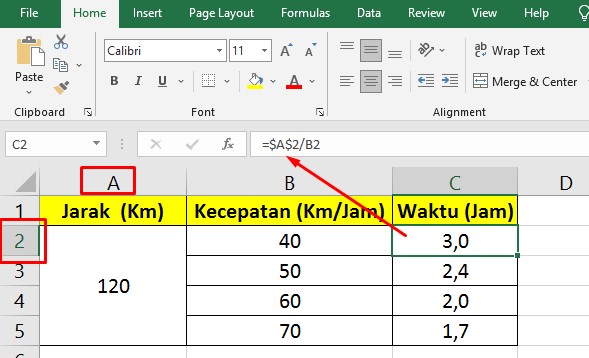
Baca Juga: Cara Mengunci Baris dan Kolom di Excel dengan Mudah
Itulah Apa Itu Alamat Cell Absolute di Excel Dan Contohnya. Semoga apa yang saya bahas pada kesempatan kali ini dapat bermanfaat untuk anda. Semoga apa yang saya bagikan pada kesempatan kali ini dapat bermanfaat untuk anda. Jangan lupa untuk share artikel ini kepada teman-teman anda agar mereka juga mengetahui tentang apa itu referensi absolute di Microsoft Excel. Mungkin itu saja pembahasan kali ini, akhir kata saya ucapkan terimakasih dan sampai jumpa kembali di artikel selanjutnya. Baca artikel mengenai dasar-dasar excel di halaman berikut: Microsoft Excel.